- Del 1. Sådan låser du op iPhone låst til ejeren med den korrekte adgangskode
- Del 2. Sådan låses iPhone låst op til ejeren ved at gendanne Apple ID-adgangskode
- Del 3. Sådan låser du op iPhone låst til ejer via Apple-support
- Del 4. Sådan fjerner du Apple ID på iPhone med FoneLab iOS Unlocker
- Del 5. Ofte stillede spørgsmål om, hvordan man låser op iPhone låst til ejer
- Lås Apple ID op
- Omgå iCloud-aktiveringslås
- Doulci iCloud -låseværktøj
- Factory Unlock iPhone
- Omgå iPhone-adgangskode
- Nulstil iPhone-adgangskode
- Lås Apple ID op
- Lås iPhone 8 / 8Plus op
- Fjernelse af iCloud Lock
- iCloud Unlock Deluxe
- iPhone Lås skærm
- Lås iPad op
- Lås op for iPhone SE
- Lås Tmobile iPhone op
- Fjern Apple ID-adgangskode
Lås op iPhone låst til ejer gennem 3 førende procedurer
 Opdateret af Lisa Ou / 08. jan 2024 16:30
Opdateret af Lisa Ou / 08. jan 2024 16:30God dag! I går aftes fik min søster sin nye iPhone, da hun fik sin første løn fra sit arbejde. Da hun overraskede mig, gav hun mig sin gamle iPhone, som stadig så helt ny ud. Jeg besluttede at udføre fabriksindstillinger på iPhone for at slette alle data. Imidlertid låste iPhonen til ejeren efter fabriksindstilling. Min søster er ude på ferie, og jeg kan ikke kontakte hende for at bede om hendes hjælp! Kan du hjælpe mig med at låse iPhone op? På forhånd mange tak!
Oplåsning af en iPhone låst til ejeren er en af de sværeste procedurer, du kan udføre. Men der er ikke noget at bekymre sig om. Dette indlæg viser dig de 3 nemmeste måder at låse op for en iPhone, der er låst til ejeren. Se dem ved at scrolle ned nedenfor.
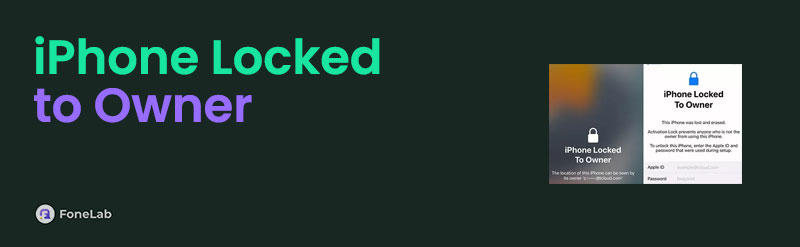

Guide liste
- Del 1. Sådan låser du op iPhone låst til ejeren med den korrekte adgangskode
- Del 2. Sådan låses iPhone låst op til ejeren ved at gendanne Apple ID-adgangskode
- Del 3. Sådan låser du op iPhone låst til ejer via Apple-support
- Del 4. Sådan fjerner du Apple ID på iPhone med FoneLab iOS Unlocker
- Del 5. Ofte stillede spørgsmål om, hvordan man låser op iPhone låst til ejer
Del 1. Sådan låser du op iPhone låst til ejeren med den korrekte adgangskode
Hvis du kender adgangskoden til iPhone Apple ID, så læs dette afsnit af indlægget. Det er den nemmeste måde at lære at reparere iPhone låst til ejeren. Du behøver kun at bede om den korrekte adgangskode fra ejeren af den iPhone, du har lige nu. De skal give det korrekt, for at processen kan lykkes. Fortsæt senere til instruktionerne nedenfor.
Nu hvor du er på iPhone låst til ejer-skærmen, skal du stryge skærmen til toppen. Oplåsningsgrænsefladen vil blive afsløret, og skriv derefter iPhone Apple ID og adgangskode. Tryk senere på Lås op med adgangskode knappen til låse op din iPhone.
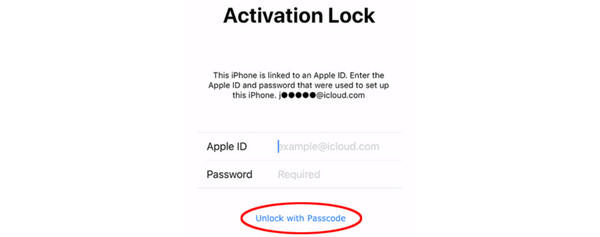
FoneLab Hjælper dig med at låse iPhone-skærmen op, fjerner Apple ID eller dens adgangskode, Fjern skærmtid eller adgangskode for begrænsning på få sekunder.
- Hjælper dig med at låse iPhone-skærmen op.
- Fjerner Apple ID eller dets adgangskode.
- Fjern skærmtid eller adgangskode for begrænsning på sekunder.
Del 2. Sådan låses iPhone låst op til ejeren ved at gendanne Apple ID-adgangskode
Når iPhone er låst til ejeren, behøver den kun ejerens legitimationsoplysninger. I dette tilfælde skal du samarbejde med den første ejers iPhone eller Apple ID. Hvis ikke, kan du ikke udføre denne metode, uanset hvad du gør.
Men hvad nu hvis ejeren også har glemt adgangskoden til iPhone Apple ID? Der er en alternativ måde at behandle det på. De har brug for gendannelses-e-mailen eller sikkerhedsspørgsmål forbundet med kontoen og behandler dem på iClouds officielle websted.
Vi antager, at du kender ejeren af iPhone, eller at du har deres kontaktoplysninger. Hvis ikke, så brug venligst ikke dette indlæg til ulovlige handlinger. Fortsæt venligst til de detaljerede trin nedenfor, hvis du foretrækker at bruge dette afsnit til at omgå iPhone låst til ejeren gratis. Kom videre.
Trin 1Gå til webstedet icloud.com, og du vil bemærke signeringsgrænsefladen for kontoens Apple-id. Udfyld venligst afsnittet i E-mail eller telefonnummer og klik på Glemt adgangskode knappen nederst.

Trin 2Indtast venligst de nødvendige oplysninger på den næste grænseflade, og klik på Fortsæt. knappen for at fortsætte. Senere skal du vælge den nulstillingsindstilling, du kan lide til gendannelsesprocessen. Du kan vælge Mit kodeord or Mine sikkerhedsspørgsmål knap. Klik på knappen Fortsæt. knappen igen. Senere skal du vælge nulstillingsmuligheden for at modtage koden. Det anbefales at vælge Modtag en e-mail valgmulighed.

Del 3. Sådan låser du op iPhone låst til ejer via Apple-support
Men hvad hvis du ikke har iPhones legitimationsoplysninger eller andre godkendelsesoplysninger? Hvis det er tilfældet, er det tid til at kontakte Apples tjenester for at få hjælp. Sørg dog for, at iPhonen bliver givet til dig og ikke stjålet. Årsagen er, at Apple vil bede om købsbevis. Hvis det bevises, at det er stjålet, kan du blive pålagt sagsanlæg på et hurtigt øjeblik. Hvordan låser man op iPhone låst til ejeren gennem Apple-tjenester?
Du behøver kun at gå direkte til den nærmeste butik på dit sted. Personalet for tjenesterne vil hjælpe dig der. Hvis du ikke kender nogen butikker i nærheden, kan du besøge https://www.apple.com/retail/-webstedet. Senere skal du indtaste din aktuelle placering på søgelinjen Find en butik.

Del 4. Sådan fjerner du Apple ID på iPhone med FoneLab iOS Unlocker
Bortset fra iPhone låst til ejer-fejlen findes der andre iPhone-fejl, inklusive en glemt Apple ID-adgangskode. I denne form for situation, FoneLab iOS Unlocker er en stor hjælp. Det kan fjerne det Apple ID, der er logget ind på din iPhone. Processen vil dog slette alle data, der er gemt på din iPhone. Hvis det er tilfældet, skal du sørge for, at de væsentlige data er sikkerhedskopieret. Sørg desuden for, at Find mig funktionen på iPhone er slået fra. Hvis ikke, vil det være den største hindring, hvorfor du ikke kan fjern Apple-id'et på din iPhone.
FoneLab Hjælper dig med at låse iPhone-skærmen op, fjerner Apple ID eller dens adgangskode, Fjern skærmtid eller adgangskode for begrænsning på få sekunder.
- Hjælper dig med at låse iPhone-skærmen op.
- Fjerner Apple ID eller dets adgangskode.
- Fjern skærmtid eller adgangskode for begrænsning på sekunder.
Vil du bruge dette værktøj? Ved venligst, hvordan du vil bruge det ved at efterligne de detaljerede trin nedenfor. Kom videre.
Trin 1Tick den Gratis download ikoner på den officielle hjemmeside. Derefter behøver du kun at konfigurere værktøjet på din computer og derefter starte det bagefter for at starte processen.

Trin 2Softwaren vil afsløre de 5 funktioner, den tilbyder. Blandt dem alle skal du klikke på Fjern Apple ID knap. Skærmen indlæses i cirka et par sekunder.
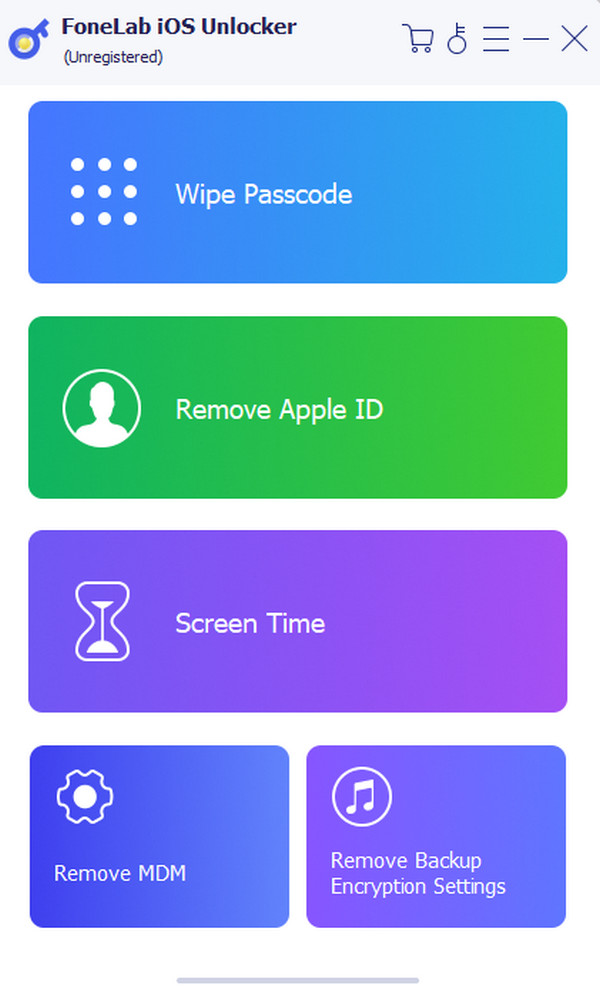
Trin 3Tilslutningsgrænsefladen vil blive vist. Softwaren vil bede dig om at få kompatible USB-kabler til at forbinde din iPhone til computeren og derefter til softwaren. Sørg for, at du slår funktionen Find min fra. Klik senere på Starten .

Trin 4Følg instruktionerne på skærmen. Softwaren giver dig besked, når fjernelsesprocessen starter. Når det er gjort, vil du se OK skærmen. Klik på knappen for at fuldføre proceduren.

Del 5. Ofte stillede spørgsmål om, hvordan man låser op iPhone låst til ejer
Fjerner fabriksnulstillingen aktiveringslåsen?
Nej. Fabriksindstilling fjerner ikke iPhone-aktiveringslåsen på din iPhone. Processen har kun en tendens til at fjerne alle de data, der er gemt på din iPhone. Når du har nulstillet iPhone til fabriksindstillinger, forbliver aktiveringslåsen. Som nævnt i dette indlæg er indtastning af iPhone-sikkerheden med hjælp fra Apple eller ejeren den eneste måde at slippe af med det.
Hvor mange dage tager det at fjerne aktiveringslåsen på Apple-tjenester?
Når du fjerner iPhone-aktiveringslåsen med Apple-tjenester, vil den vare i cirka 5 dage. De skal dog bruge det købsbevis, du havde, da du købte iPhonen. Hvis du ikke har det, tilføjer Apple-tjenesterne 5 eller flere dage til processen.
Det er alt, hvordan du udfører iPhone låst til ejer omgå processen. Vi håber, du har en problemfri procedure, der udfører den mest relevante metode, du vælger i dette indlæg. Har du desuden prøvet at bruge FoneLab iOS Unlocker? Det ville være fantastisk, hvis du gjorde det! Det er det mest ligetil værktøj til at hjælpe dig med at fjerne Apple ID på din iPhone. Hvis du har flere spørgsmål, bedes du efterlade dem i kommentarfeltet nedenfor.
FoneLab Hjælper dig med at låse iPhone-skærmen op, fjerner Apple ID eller dens adgangskode, Fjern skærmtid eller adgangskode for begrænsning på få sekunder.
- Hjælper dig med at låse iPhone-skærmen op.
- Fjerner Apple ID eller dets adgangskode.
- Fjern skærmtid eller adgangskode for begrænsning på sekunder.
